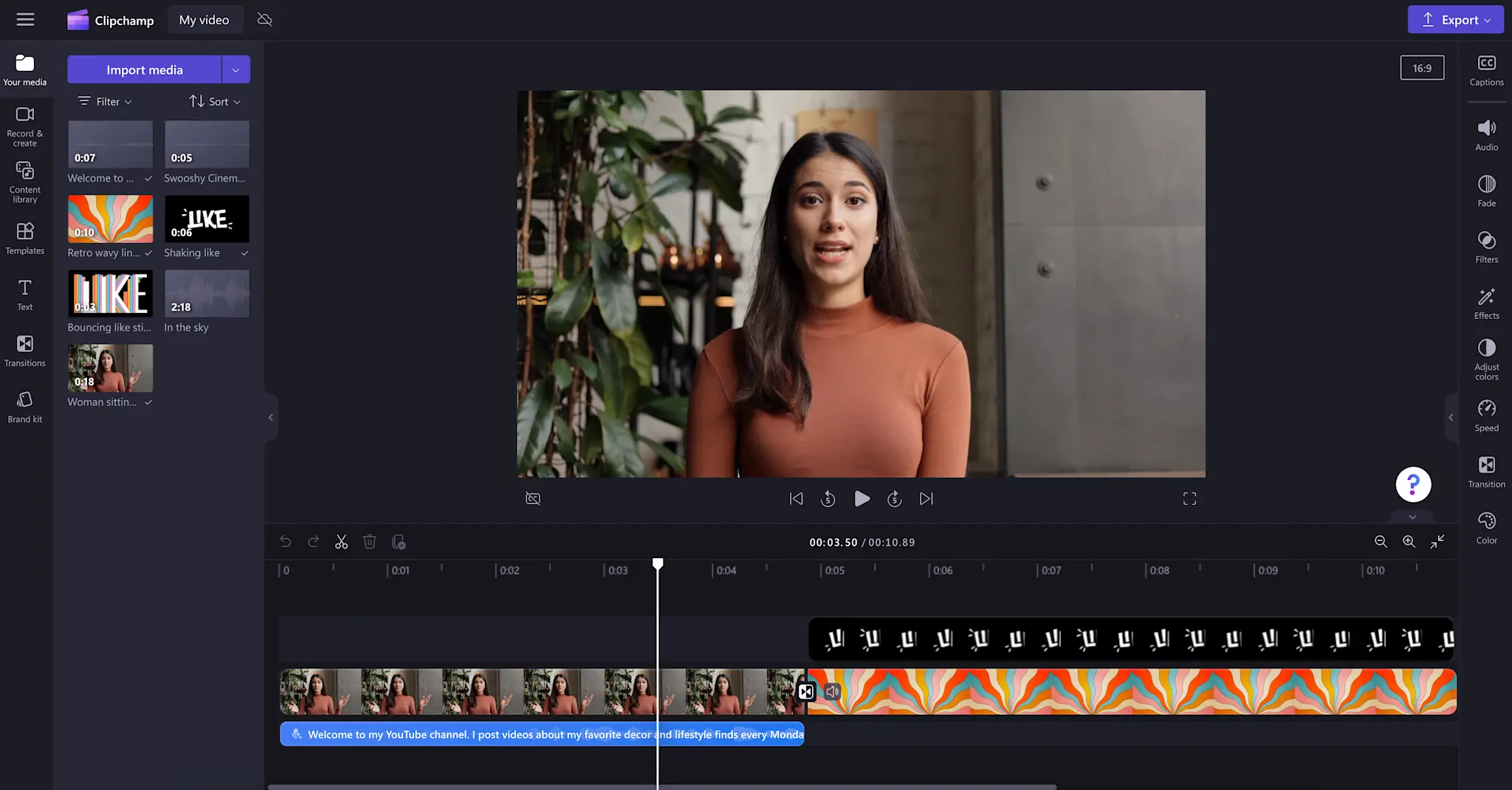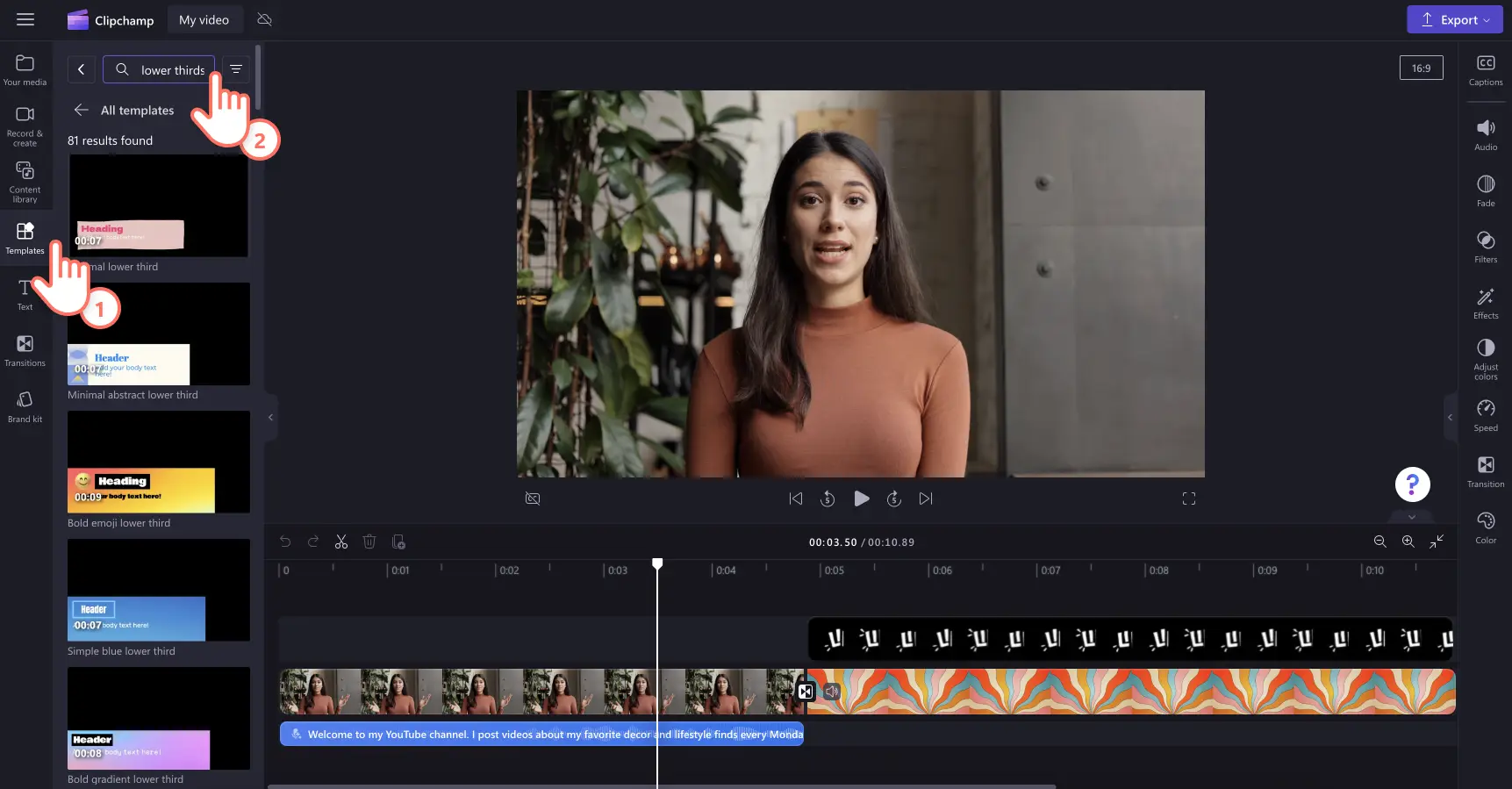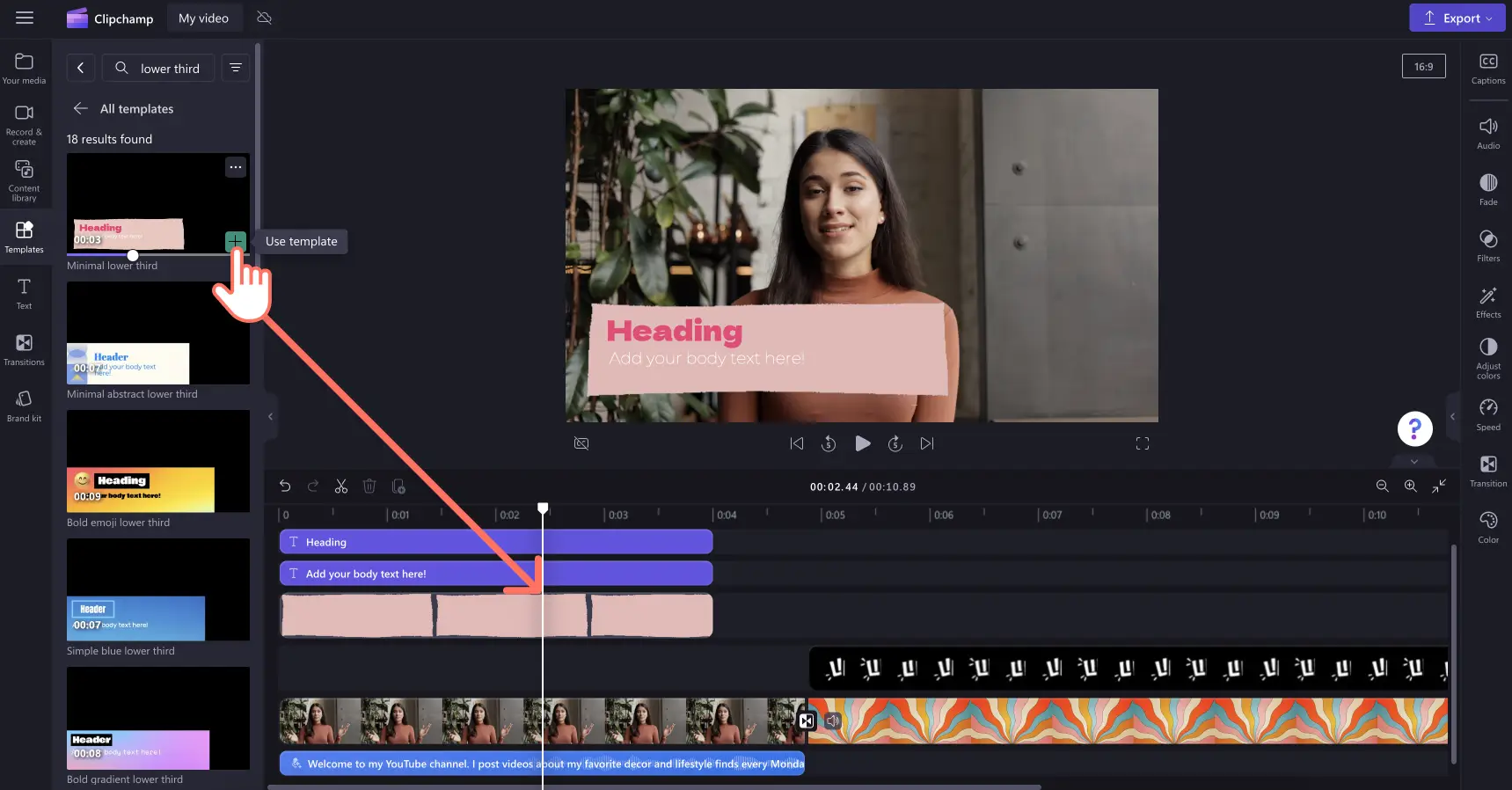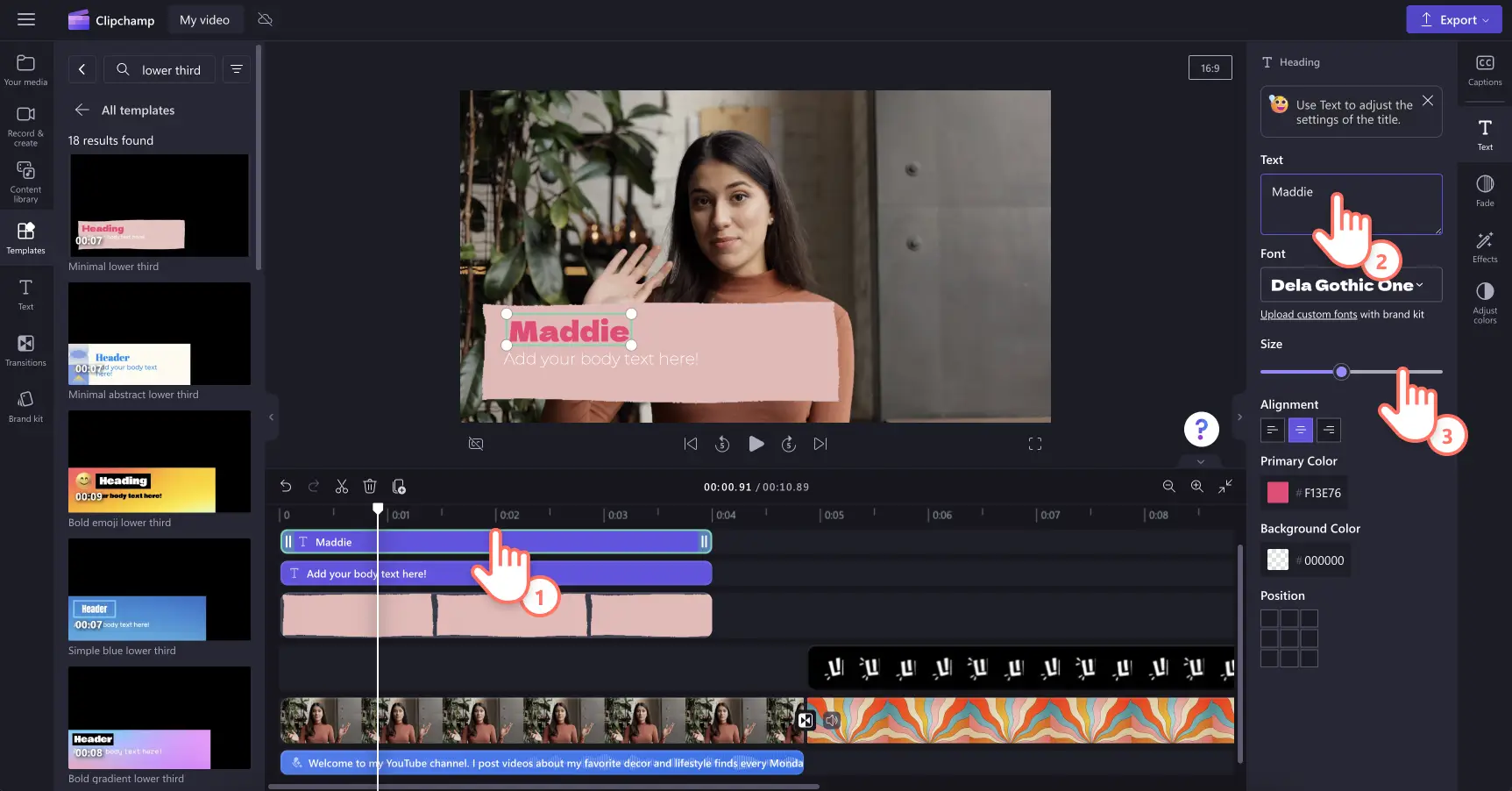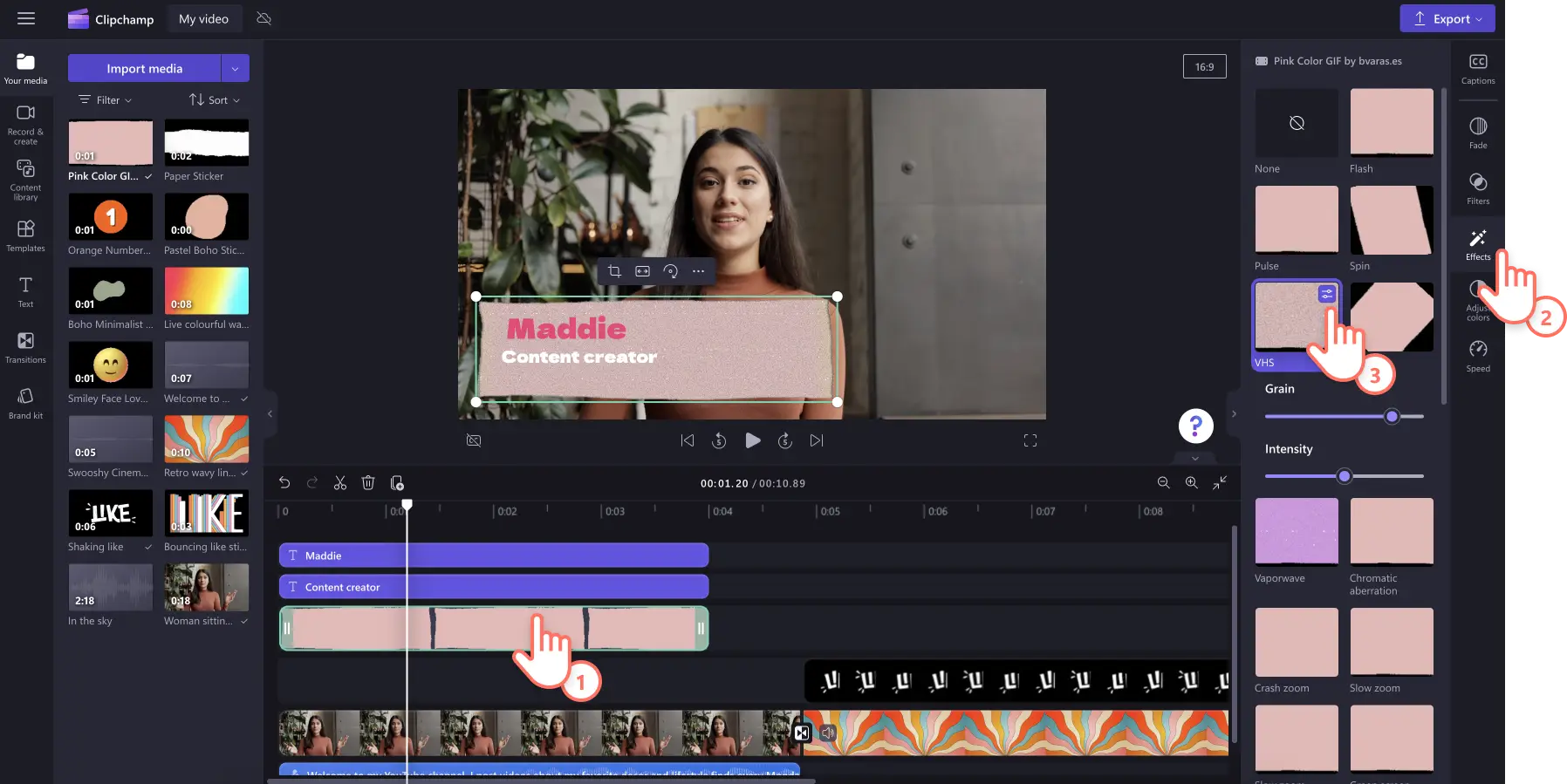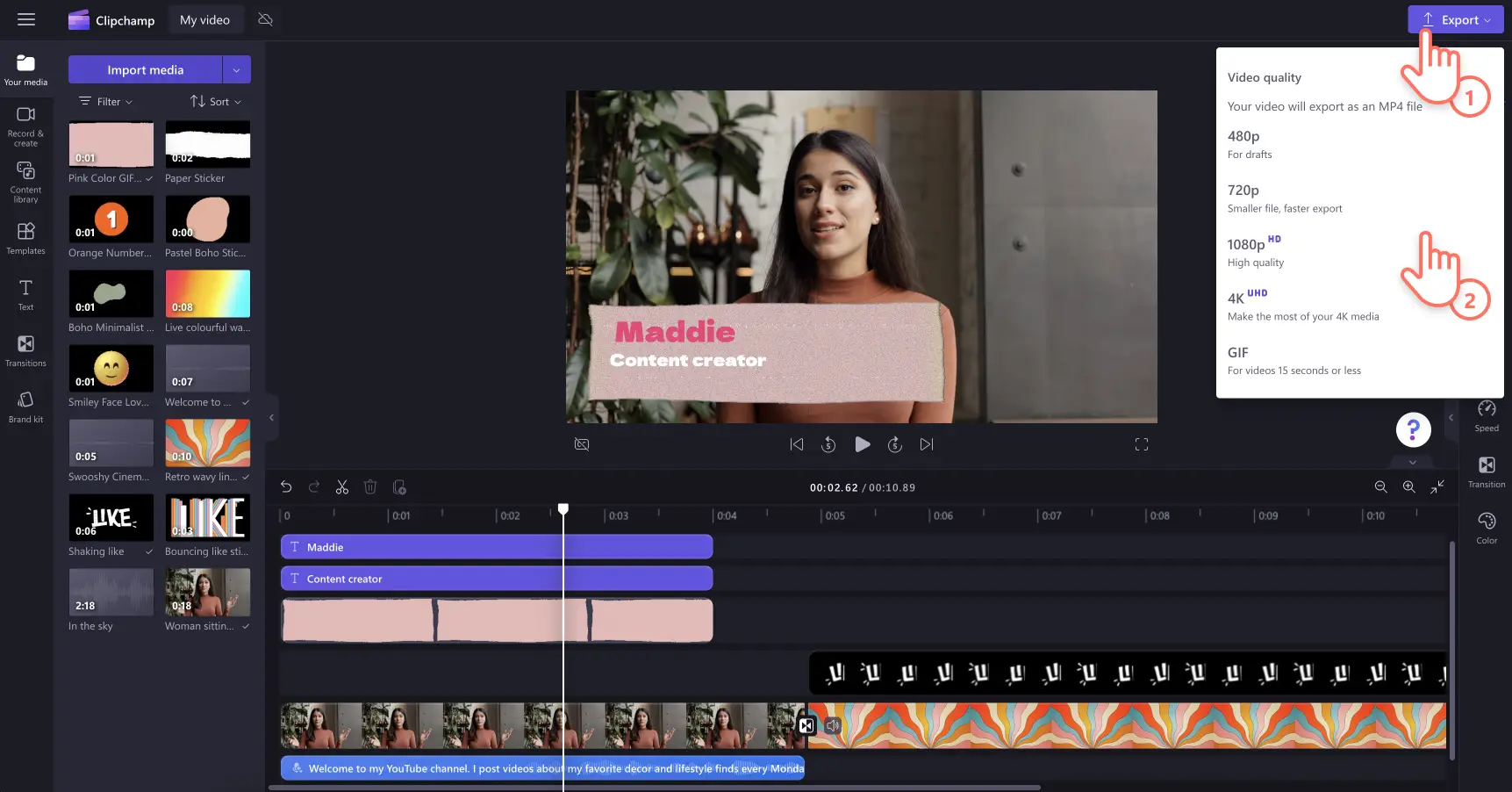"Bemærk! Skærmbillederne i denne artikel er fra Clipchamp til personlige konti. De samme principper gælder for Clipchamp til arbejds- og skolekonti."
Vi du gerne dele oplysninger, mens du gør dine videoer mere engagerende? Prøv at bruge grafik i den nederste tredjedel af din næste video. At bruge den nederste tredjedel i en video er en enkel, men virkningsfuld metode til at tilføje tekst og grafisk animation, der kan hjælpe dig med at føje kontekst til din video, mens du tilføjer typografi, farve og interesse.
Uanset om du laver en selvstudievideo, en vlog, en genafspilning af et spil eller en marketingvideo, kan du benytte den nederste tredjedel til at forstærke virkningen af dit indhold. Del navne på dem, der taler, placeringer, tider, oplysninger om websteder og meget mere med denne grafik. Lær, hvordan du tilpasser skabeloner til brug af nederste tredjedel i Clipchamp, og udforsk de mest populære anvendelser af nederste tredjedel i vores videoeditor.
Sådan tilføjer du skabeloner til brug af nederste tredjedel i videoer
Trin 1. Importér videoer, eller vælg indhold fra samlinger
Begynd at oprette en video i Clipchamp.Hvis du vil importere dine egne videoer, fotos og lyd, skal du klikke på knappen Importér medier på fanen Medier på værktøjslinjen for at gennemse filer på din computer. Du kan også importere dine filer, hvis du forbinder dit OneDrive.
Hvis du ikke har nogen personlige videooptagelser, kan du også bruge gratis mediesamlinger såsom videoklip, videobaggrunde og musiksamlinger. Klik på fanen Indholdsbibliotek på værktøjslinjen, og klik på rullepilen for visuelle elementer og derefter på Videoer. Gennemse de forskellige materialesamlinger organiseret efter temaer, eller brug søgelinjen.
Træk og slip din video til tidslinjen. Til dette selvstudie bruger vi et videeksempel på en YouTube-vlog.
Trin 2. Gennemse fanen Skabeloner
Hvis du vil udforske udvalget af grafik til brug i nederste tredjedel i Clipchamp, skal du klikke på fanen Skabeloner på værktøjslinjen og søge efter nederste tredjedel.
Der findes et udvalg af videoskabeloner til brug af nederste tredjedel samt videooverlejringer i Clipchamp. Vores gennemtænkte designs af grafik til brug i nederste tredjedel kan passe ind i enhver videos æstetiske udtryk. Find moderne, nuttede, gamingrelaterede og informative typografier til brug i nederste tredjedel i videoeditoren. Se en forhåndsvisning af skabelonen for nederste tredjedel i værktøjslinjen.
Når du finder en skabelon for nederste tredjedel, du kan lide, skal du blot trække og slippe et klistermærke på din tidslinje for at føje den til din video.
Trin 3. Tilpas din tekst i nederste tredjedel
Når den er føjet til tidslinjen for videoredigering, kan du begynde at tilpasse skabelonteksten med din egen tekst. Vælg et tekstlag for at begynde at redigere tekst. Egenskabspanelet vises med indstillingerne for tekstformatering. Erstat skabelonteksten, skift skrifttypen, juster skriftstørrelsen, og vælg en farve til din tekst i nederste tredjedel her.
Du kan også ændre tekstjusteringen og tekstens placering via egenskabspanelet.
Trin 4. Tilføj videoeffekter
Gå skridtet videre med din tekst i nederste tredjedel ved at foretage yderligere tilpasninger for at matche din videos æstetiske udtryk. Du kan udglatte start- og sluttidspunkterne ved at bruge funktionen til indtoning og udtoning. Du kan også tilføje en række videoeffekter såsom rotation, langsom zoom, VHS med flere for at få grafikken til at passe til din videos stil.
Trin 5. Se en forhåndsvisning af din video, og gem den
Se en forhåndsvisning af din videokreation ved at klikke på afspilningsknappen. Når du er klar til at gemme, skal du klikke på knappen Eksportér og vælge en af de forskellige videoopløsninger. Vi anbefaler, at du gemmer alle videoer i en videoopløsning på 1080p for at få den bedste kvalitet til deling på sociale medier og YouTube. Betalende abonnenter kan gemme i en videoopløsning på 4K.
Populære skabeloner til nederste tredjedel i Clipchamp
Nederste tredjedel med emoji
Mød dine seere med en venlig og indbydende stemning med denne smiley i nederste tredjedel. Typografien for denne grafik i nederste tredjedel er perfekt til at præsentere dig selv i en vlog eller anmeldelsesvideo. Gå skridtet videre ved at udskifte emojien med en kokkehue til en madlavningsvideo, en biceps-emoji til en fitnessvideo og en kuffert-emoji til en video med rejsehøjdepunkter.
Taleboble i nederste tredjedel
Del gode rå, særlige tip eller citater den, der taler, ved at bruge denne taleboble på den nederste tredjedel af skærmen. Det er en fremragende tilføjelse til videoer med enhver form for trinvise instruktioner såsom selvstudier, produktdemonstrationer eller unboxing-videoer. Den animerede grafik kan tiltrække opmærksomhed til vigtige pointer i enhver instruktionsvideo.
Seneste nyt i nederste tredjedel
Du kan gøre denne grafik til nederste tredjedel lige så sjov eller alvorlig, som du vil! Det dristige og velkendte design på denne animerede nederste tredjedel er et godt valg, hvis du vil fange seernes opmærksomhed. Uanset om du vil bruge den til at annoncere et udsalg for dit brand eller dele nogle hemmeligheder i din vlog, er dette et spændende videoelement til brug i den nederste tredjedel.
Nuttet gamingrelateret nederste tredjedel
Tilfør stil til dine spilvideoer med denne grafik. Tilføj dit spillernavn eller brugernavn, hvilket spil, du spiller, eller enhver anden relevant oplysning såsom score eller level eller antal forsøg. Du kan også tilføje mere nuttet grafik eller klistermærker som f.eks. spilcontrollere for at tilføre noget ekstra til denne videoskabelon.
Er du klar til at få det optimale ud af den nederste tredjedel i din video? Prøv Clipchamp gratis, eller download Clipchamp-appen til Windows for at komme i gang.